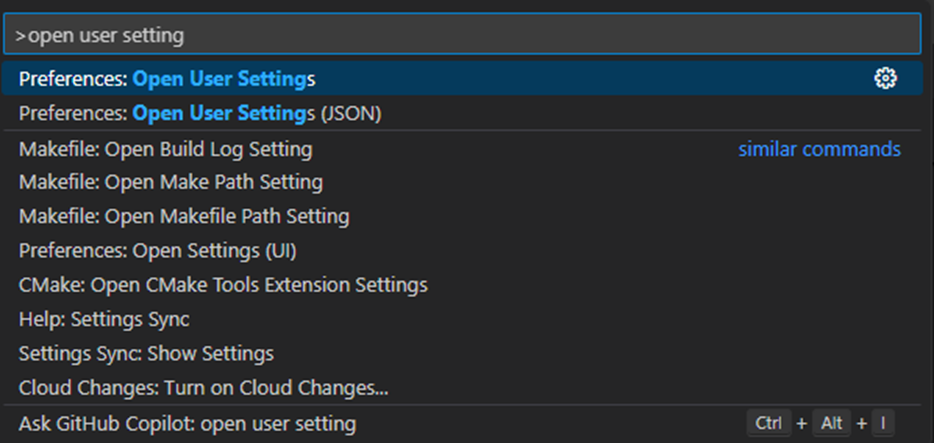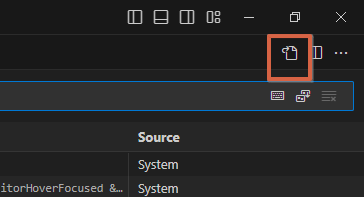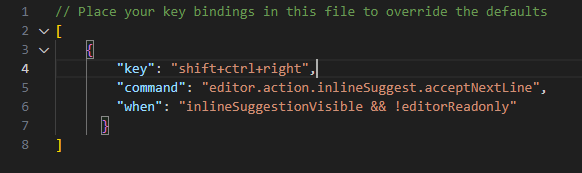기존에 설정되어 있는 netplan은 다음가 같다.

위 설정을 아래와 같이 작성하여 동적 IP 네트워크를 구성한다.
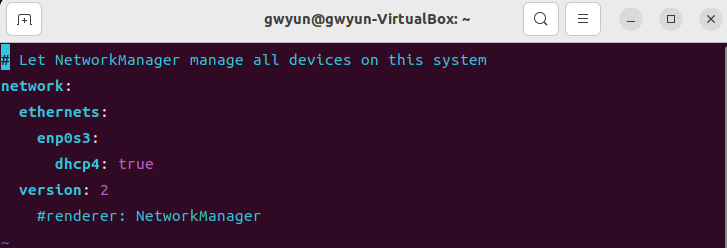
작성한 후 $ sudo netplan try 를 실행하고 변경된 내용을 적용한다.
$ ifconfig 를 실행하면 사설 ip 주소로 변경되어 있음을 확인할 수 있다.

'Linux' 카테고리의 다른 글
| error: externally-managed-environment (0) | 2025.04.21 |
|---|---|
| E: Unable to locate package lz4c (0) | 2025.04.18 |
| Remote Processor Framework (0) | 2025.02.01 |
| my vimrc (0) | 2025.01.14 |
| DTB 파일 이란? (0) | 2025.01.14 |